Beberapa minggu yang lalu, saya mencipta postingan mempamerkan fotografi inframerah yang menakjubkan dengan warna yang nyata . Contoh-contoh yang dipaparkan adalah gambar inframerah otentik yang ditembak pada filem inframerah, atau digital dengan lensa inframerah, tetapi saya bermain di Adobe Photoshop untuk mencari jalan untuk meniru kesan dengan imej standard. Dalam tutorial hari ini saya akan menunjukkan kepada anda bagaimana untuk membalikkan warna pemandangan landskap untuk menukar hijau ke merah jambu yang bertenaga untuk meniru gaya inframerah warna palsu yang popular.
Seperti yang kita lihat dalam pameran fotografi inframerah saya , imej kelihatan sangat nyata apabila warna bercampur, terutamanya dalam gambar dengan banyak pokok dan dedaunan. Dalam tutorial ini kita akan meniru kesan menggunakan gambar standard, tetapi dengan beberapa pelarasan Photoshop untuk membalikkan saluran.
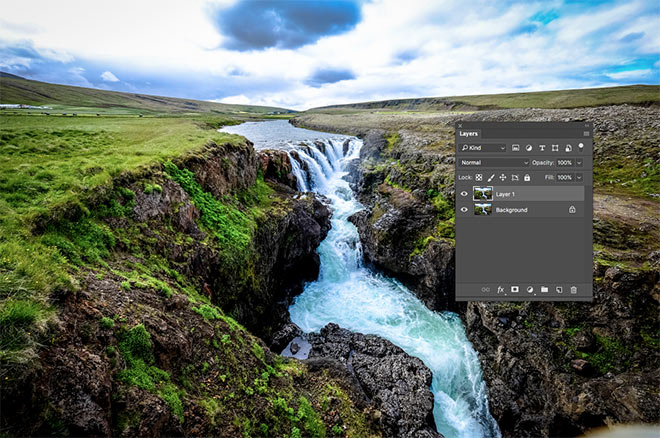
Buka foto standard anda dalam Adobe Photoshop. Saya menggunakan imej landskap ini , yang mempunyai campuran sayuran yang bagus, tetapi juga warna yang berbeza di langit, sungai dan batu. Mulakan dengan menduplikasi lapisan dengan jalan pintas CMD + J.
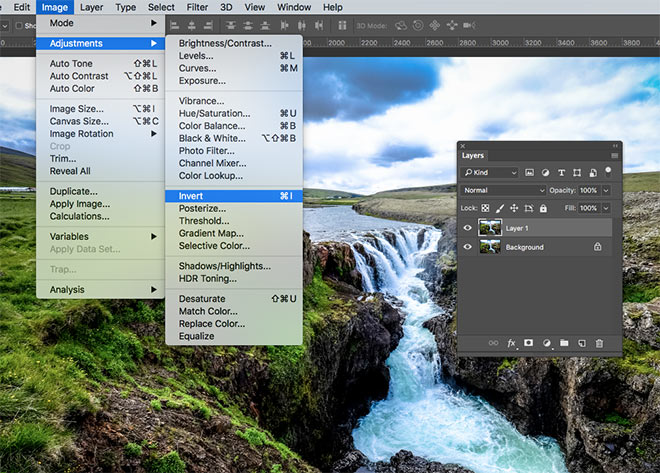
Balikkan lapisan pendua dengan pergi ke Imej> Pelarasan> Balikkan, atau gunakan pintasan papan kekunci CMD + I.
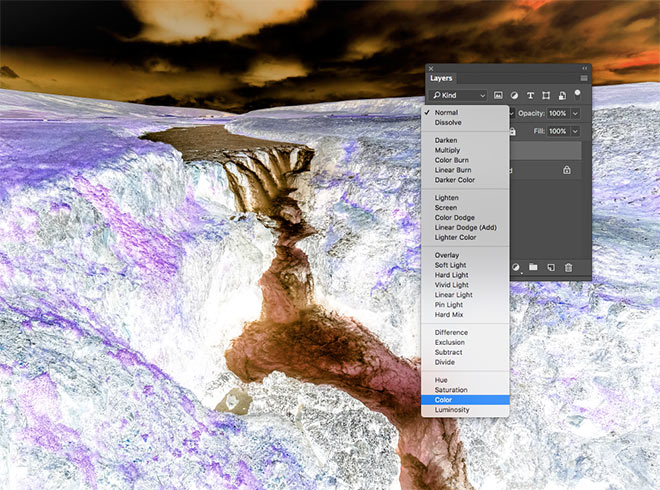
Tukar mod pengadunan lapisan terbalik ini kepada Warna. Langkah ini menjurus warna imej sambil mengeluarkan kesan negatif.
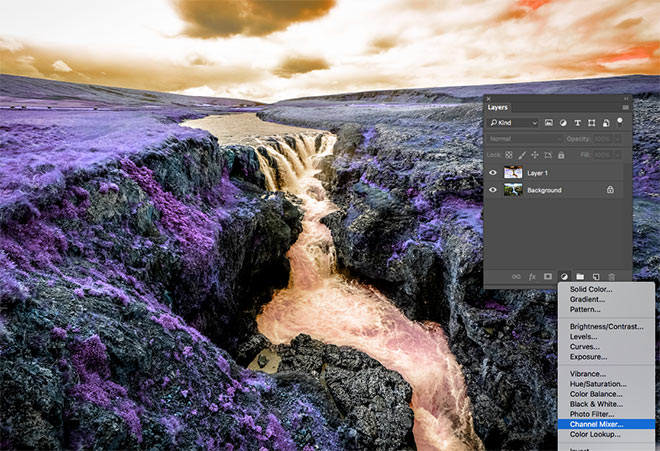
Warna tidak mencerminkan bagaimana ia muncul dalam imej inframerah yang sahih. Untuk membetulkan ini, tambah lapisan pelarasan Saluran Pengadun.
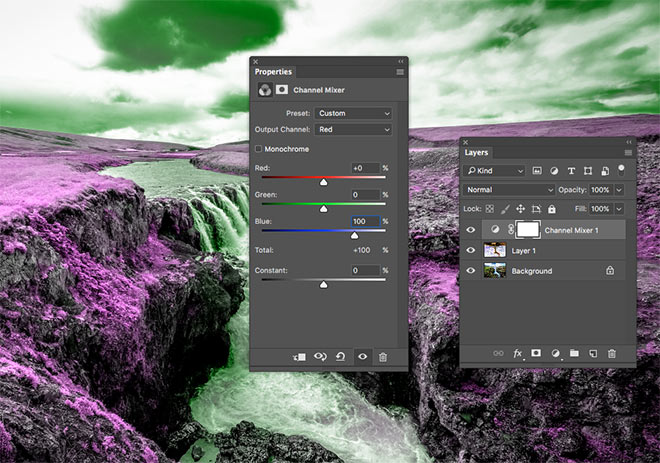
Di bawah saluran Red Output lalai, kurangkan slider nilai Merah kepada 0 dan tingkatkan slider Blue kepada 100%.
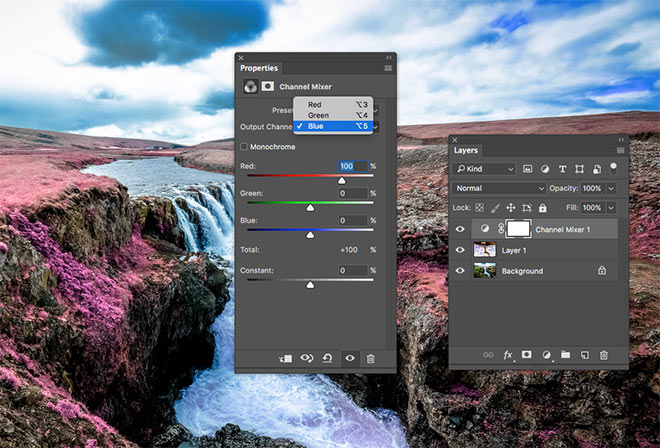
Tukar menu Saluran Output ke Blue, kemudian tingkatkan slider Merah hingga 100% dan tolak slider Blue ke 0. Ini akan menukar saluran Merah dan Biru sekitar, yang membawa kembali warna yang betul untuk langit dan air, tetapi memberikan warna hijau dedaunan yang rupa rupa merah jambu gaya merah jambu.
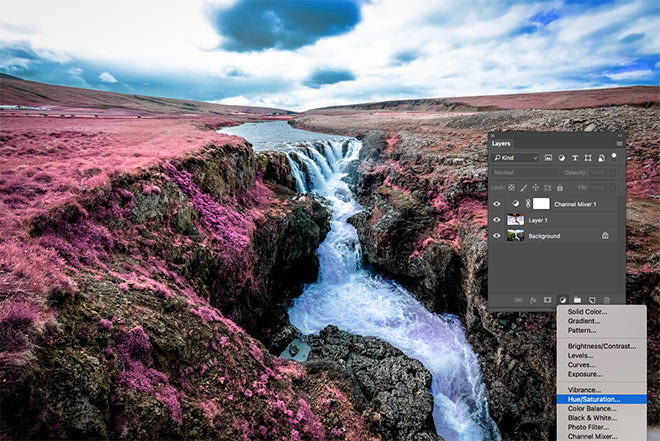
Kami kini mempunyai warna yang betul untuk mewakili gaya inframerah, tetapi ia agak membosankan. Tambah lapisan penyesuaian Hue / Saturation.
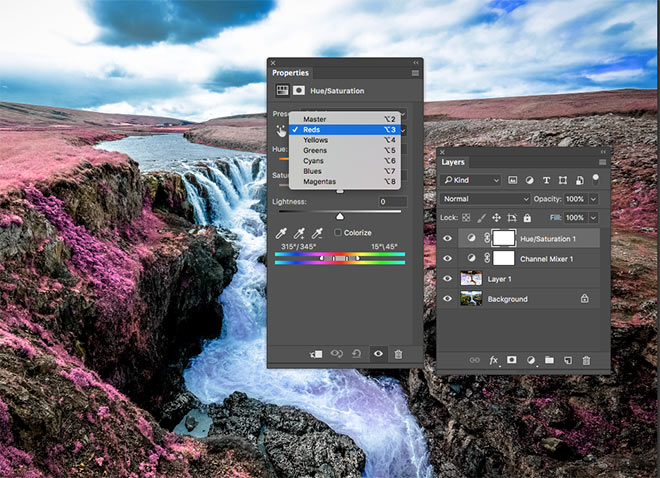
Tukar menu drop-down untuk menjejaskan hanya Reds, yang akan membolehkan kita meningkatkan daya tarikan kawasan-kawasan merah jambu tanpa meniup tepu keseluruhan imej.
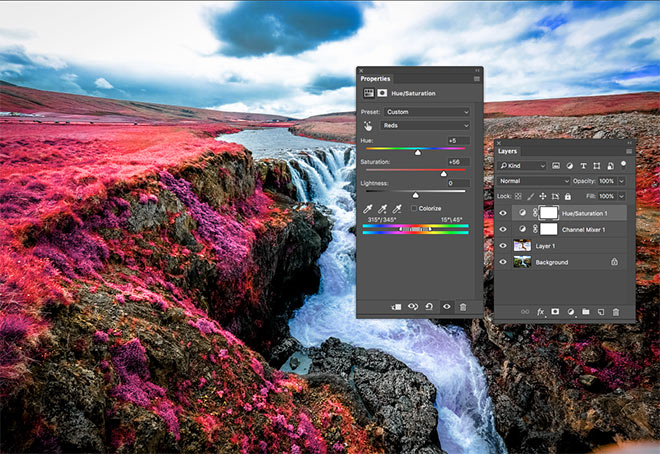
Meningkatkan slider tepu untuk membuat kawasan merah jambu lebih jelas, kemudian hati-hati tweak Hue untuk mencari keseimbangan terbaik antara merah dan merah jambu.
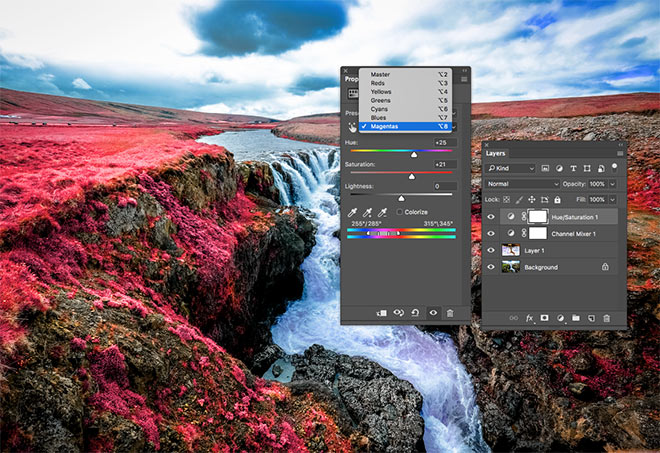
Tukar menu lungsur ke Magenta dan ubah slider untuk mengedit warna yang sedikit lebih ungu. Meningkatkan ketepuan dan edit warna untuk memberi mereka lebih banyak penampilan merah / merah jambu atau biru.

Hasil akhir adalah kesan foto inframerah palsu yang realistik dengan dedaun berwarna merah jambu yang bertenaga, yang memberikan imej landskap penampilan yang nyata, hampir seperti planet asing! Dengan hanya membalikkan warna dan menukar saluran merah dan biru di sekeliling, kita boleh meniru estetika gambar inframerah otentik secara langsung di Photoshop.
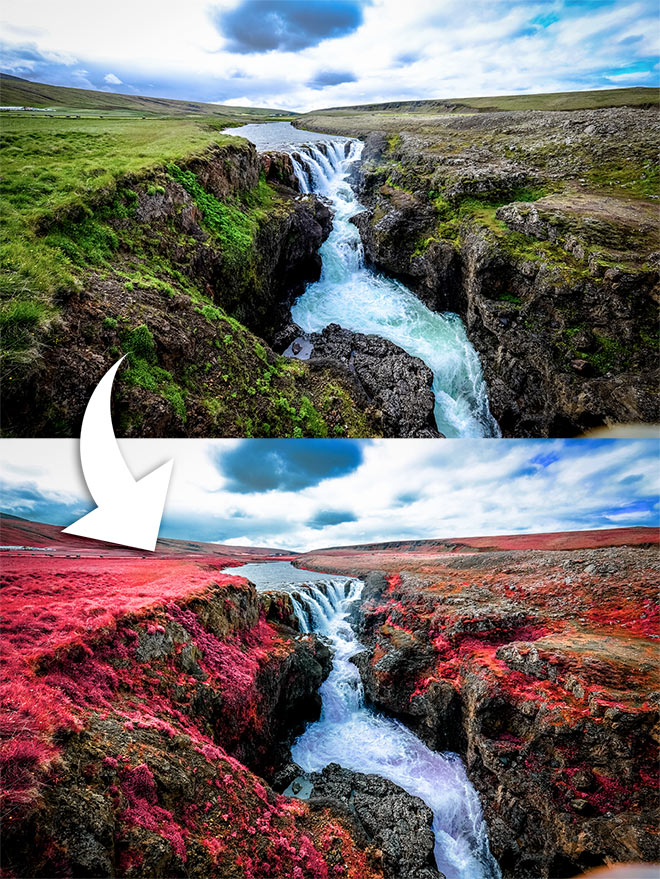


No comments:
Post a Comment